eduroam, Zertifikat, WLAN
Zur sicheren Nutzung von eduroam müssen PH-Mitglieder das Zertifikat "AAACertificateServices (Sectigo)" in der eduroam-Konfiguration festlegen.
Auf Geräten mit dem Betriebssystem Android liegt das Zertifikat i. d. R. nicht oder mit falschem Verwendungszweck vor, so dass es heruntergeladen und der eduroam-WLAN-Zugang diesbezüglich manuell konfiguriert werden muss.
Auch bei anderen Betriebssystemen kann es erforderlich sein, das richtige Zertifikat zu installieren, falls die Verbindung via SSID eduroam nicht (mehr) funktioniert.
Zertifikat für eduroam
1. Herunterladen des Zertifikats
- sichere Netzwerkumgebung
- URL: AAACertificateServices
- Zertifikat auf Anforderung wie folgt benennen:
AAACertificateServices - Verwendung des Zertifikats: WLAN bzw. WiFi auswählen
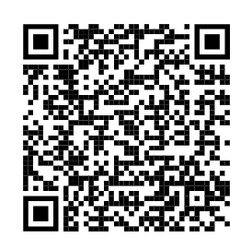
Unter Android ist der Browser Firefox für das Herunterladen des Zertifikats i. d. R. nicht geeignet. Nutzen Sie deshalb einen anderen Browser, falls eine Fehlermeldung wie z. B. "Dieses Zertifikat ist bereits als Zertifizierungsstelle installiert." erscheint.
Unter Android können u. a. mit dem Chrome- und dem Samsung-Browser positive Ergebnisse erzielt werden.
2. Installation des Zertifikats unter Android
Achtung: diese Beschreibung kann je nach Handy etwas variieren- Diese Angaben beziehen sich auf ein Samsung S-9 / Versionsstand von Sep21
- Nachdem Sie das Zertifikat heruntergeladen haben, muss dieses noch installiert werden.
- Wechseln Sie auf dem Telefon in die "Einstellungen"
- Wählen Sie "Verbindungen" / "WLAN" / "Erweitert"
- "Netzwerkzertifikate installieren" (Dieser Punkt ist ausgeblendet und muss über "Netzeinstellungen - mehr anzeigen" eingeblendet werden. (Am Ende der Seite)
- Wählen Sie das gerade heruntergeladene Zertifikat (möglicherweise müssen Sie "Download" vorab auswählen... mit dem Namen "rootcert.crt" und bestätigen Sie mit "Fertig"
- Wenn Sie nach einem Namen für das Zertifikat gefragt werden, geben Sie "Eduroam" ein und bestätigen Sie mit OK.
3. Konfiguration des eduroam-WLAN-Zugangs unter Android
- Sie befinden sich im Funkbereich eines Accesspoints an der PHHD oder an der Universität Heidelberg.
- Einstellungen > WLAN
- Konfiguration der eduroam-Netzwerkkonfiguration ändern
(i. d. R.: eduroam-Eintrag gedrückt halten: Netzwerkkonfig. ändern) - Username: IhrAccountName@ph-heidelberg.de
- PWD: Ihr FuL-Kennwort
- EAP-Methode: PEAP
- Domaine: ph-heidelberg.de
- Phase 2-Authentifizierung: MSCHAPV2
- CA-Zertifikat: AAACertificateServices auswählen und speichern
- Zugang testen und Konfiguration erneut überprüfen


